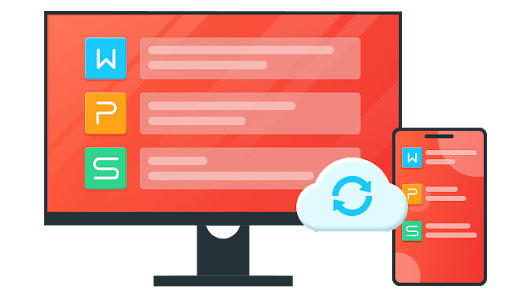WPS表格的条件格式设置技巧
Wps表格的条件格式设置技巧
在日常工作和数据分析中,WPS表格是一款功能强大的办公软件,能帮助我们轻松处理和展示数据。而条件格式则是WPS表格中一个非常实用的功能,可以通过设定规则,使单元格的样式(如字体颜色、背景颜色等)根据数据的不同而自动变化。这不仅能让数据更加直观,还能迅速抓住用户的注意力。本文将介绍一些WPS表格的条件格式设置技巧,帮助您更好地利用这一功能。
一、基础的条件格式[文]设置
首先,我们来了解如[章]何进行基础的条件格[来]式设置。打开WPS[自]表格后,选择需要设[就]置条件格式的区域。[爱]然后在菜单栏中点击[技]“开始”选项卡,找[术]到“条件格式”功能[网]。接下来,您可以选[文]择“新的规则”,在[章]弹出的窗口中选择相[来]应的条件类型,如大[自]于、小于、等于等。[就]输入条件数值后,可[爱]以选择格式,如更改[技]字体颜色或单元格背[术]景颜色。设置完成后[网],点击确定,您会发[文]现符合条件的数据自[章]动显示为设定的格式[来]。
二、使用公式进行条[自]件格式设置
对于更复杂的条件格式需求,WPS表格支持使用公式来设置格式。例如,若您希望根据某一列的值来改变另一列的格式,可以使用公式来实现。选中目标区域后,选择“条件格式”中的“使用公式确定要设置格式的单元格”,在输入框中输入相关的公式,如“=$A1>100”。这样,当A列的值大于100时,您所选区域的单元格将应用设定的格式。通过这种方式,您可以实现极为灵活的条件格式设置。
三、利用数据条和色[就]阶
WPS表格还提供了[爱]数据条和色阶的视觉[技]效果。这些效果可以[术]帮助您直观地理解数[网]据的分布情况。在“[文]条件格式”选项中,[章]您可以找到“数据条[来]”和“色阶”功能。[自]选择某一数据区域后[就],应用数据条会在单[爱]元格中显示相应长度[技]的条形图,长度与数[术]值成正比。而色阶则[网]可以根据数值的高低[文]为单元格填充渐变色[章],颜色越深表示数值[来]越高,反之亦然。这[自]些视觉效果尤其适合[就]展示大数据集,能够[爱]快速帮助用户识别数[技]据中的趋势和异常值[术]。
四、设置多个条件格[网]式
在某些情况下,您可[文]能需要为同一数据区[章]域设置多个条件格式[来]。例如,要高亮显示[自]大于100的数值,[就]并将小于50的数值[爱]用红色标出。您可以[技]依次为同一组数据设[术]置不同的条件格式。[网]需要注意的是,WP[文]S表格会按照条件设[章]置的顺序应用格式,[来]您可以通过上移或下[自]移的方式调整优先级[就]。
五、条件格式的管理[爱]
在进行条件格式设置[技]后,您可能会需要对[术]已设置的条件格式进[网]行修改或删除。在“[文]条件格式”中,选择[章]“管理规则”可以查[来]看当前所有的条件格[自]式规则。在这里,您[就]可以对已有的规则进[爱]行编辑、删除或调整[技]其顺序,方便随时管[术]理和优化数据的可视[网]化展示。
结语
利用WPS表格的条件格式设置,可以使复杂的数据呈现更为简洁明了,帮助用户快速发现数据的关键点和异常。通过掌握以上技巧,您将能够更加高效地进行数据分析和决策,无论是在日常工作中还是在学术研究中,条件格式的灵活运用都将为您提供强有力的支持。希望这些技巧能帮助您在使用WPS表格时游刃有余,提升您的办公效率。
上一篇: WPS中使用 VBA 编程简化工作流程
下一篇: PHP获取网页标题和内容信息接口
本文暂无评论 - 欢迎您